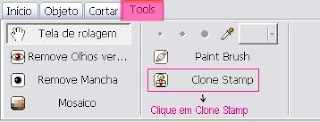Pesquizando na minha página de recados do orkut eu encontrei este lindo banner rosinha que dá para ser colocado no perfil do orkut.
Créditos a Criativa PhotoScape.

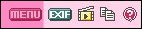
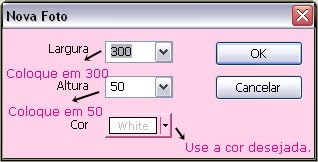



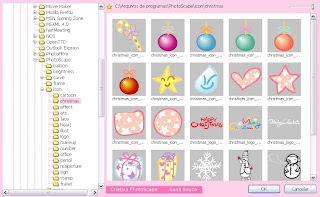 Clique na imagem para amplia-la
Clique na imagem para amplia-la
















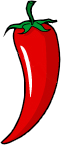



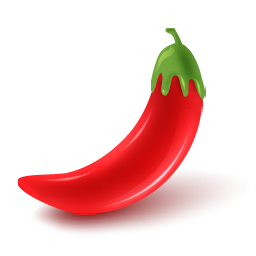


em seu teclado do lado esquerdo do botão para dar espaço tem uma tecla cos as letras Ctrl, pressione-a , precionando junto dela a tecla F , vai aparecer uma janelinha marque a opção velvia-alto. Agora vá para a ala objeto escolha a ferramenta caixa e ajuste assim,
clique nesta imagem para vê-la melhor.
se você quiser pode colocar outra cor, eu escolhi a cor branca pois normalmente é a mais uzada. Depois clique em T(ferramenta texto) escolha a fonte chick e escreva o texto desejado ajuste assim,

para ajustar a cor você clicar em more colors..E vai selecionar esta cor → Blue grey . Agora você vai pegar o fio de luz e coloca-lo perto da fonte e da tarja que você colocou em sua foto, para finalizar clique em Foto+Objetos e selecione a opção combine sua foto com objetos e dê Ok. Pronto!
RESULTADO:

Créditos a Criativa PhotoScape.

RESULTADO001:

RESULTADO002:

RESULTADO003: